
时间:2021-02-28 11:34:24 来源:www.win10xitong.com 作者:win10
很多网友在用win10系统进行工作的时候,遇到了win10系统内存占用过高的问题,有不少平时很懂系统相关的网友也许也不知道如何处理。那这次我们可不可以自己学着解决一下win10系统内存占用过高的问题呢?这当然是可以的并且其实很简单的。完全可以按照小编的这个方法:1、鼠标右键点击"开始菜单",选择"任务管理器"选项。打开任务管理器界面后,选择右键点击多余进程,选择关闭。这样,将减少电脑内存占用率。2、点击"系统"就完美处理了。我们下面一起来看看更详细的win10系统内存占用过高的详细解决步骤。
小编推荐系统下载:萝卜家园Win10专业版
方法一,
1.右键单击“开始菜单”并选择“任务管理器”。打开任务管理器界面后,右键单击冗余流程并选择关闭。这样,计算机内存占用率就会降低。
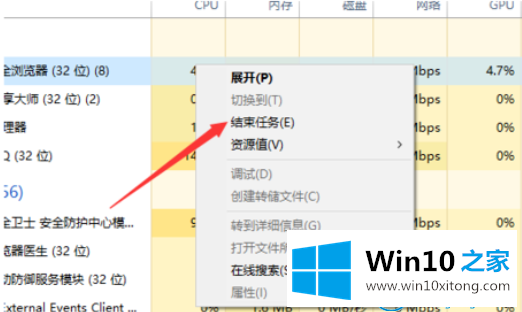
方法2,
1.轻按“win r”键打开跑步窗口,在窗口中输入“control ”,然后轻按回车键并点按“ok”按钮。
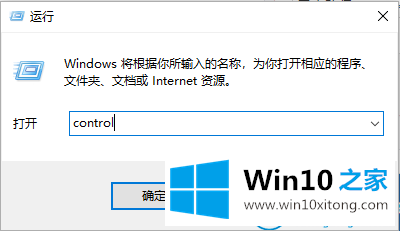
2.单击“系统”。
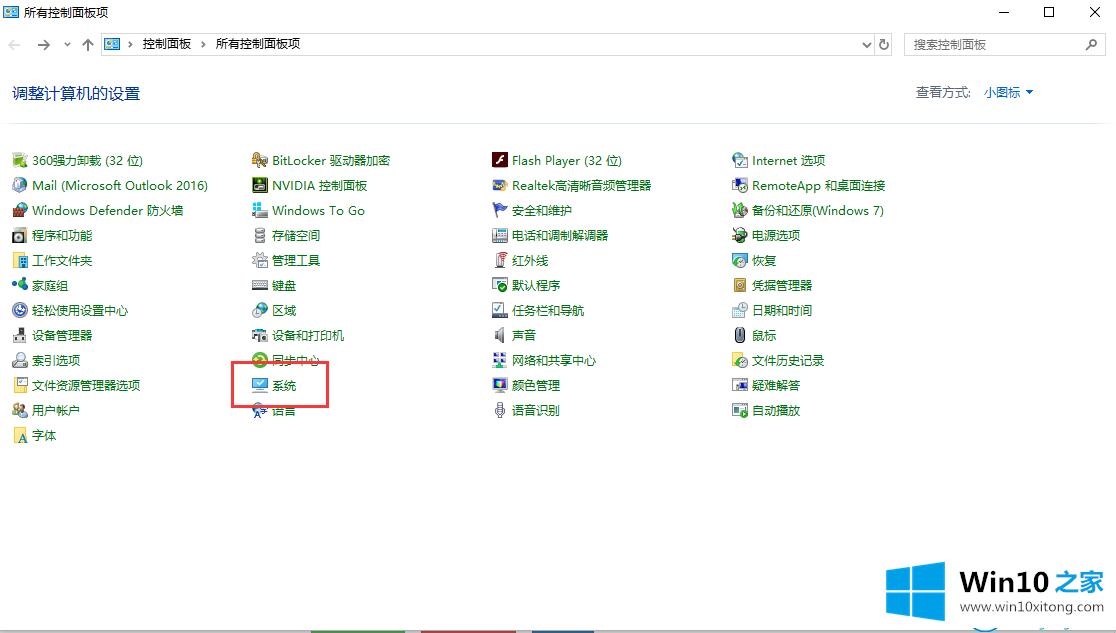
3.如下图所示,单击“高级系统设置”。
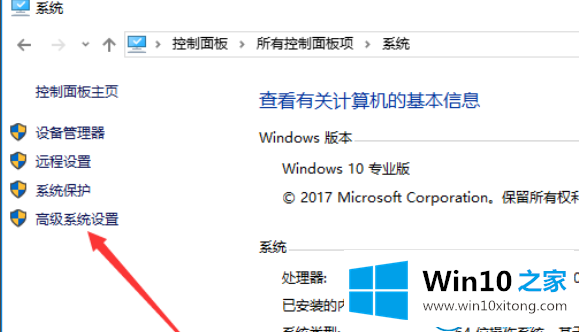
3.在打开的属性界面中,单击高级选项卡,然后单击性能下的设置按钮。
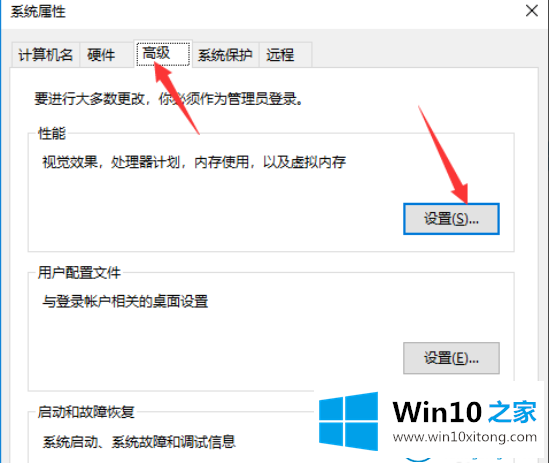
4.仍然单击“高级”选项卡,然后单击下面的“更改”按钮。
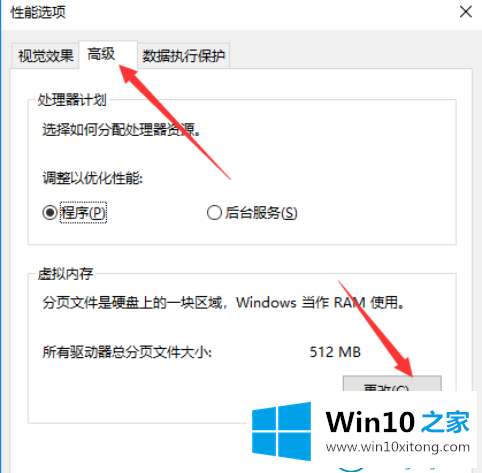
5.此时,我们可以自定义虚拟内存大小。请注意不能太大(2G或4G)。然后,我们可以通过单击确定成功更改虚拟内存。
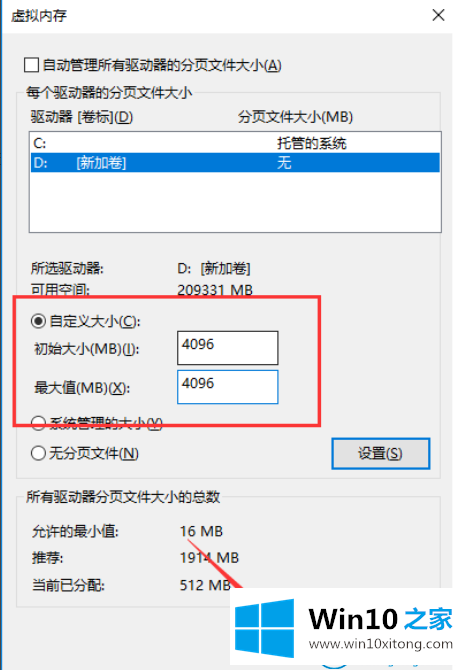
这就是如何解决win10 Home边肖带来的Win10系统内存占用高的问题。
以上就是给大家描述的有关win10系统内存占用过高的详细解决步骤,如果你也需要,可以试下上面所说的方法内容哦,如果你还没有解决好,那么多用上面的方法尝试几次,问题一定可以解决的。